Windows 11 Build 25309: ny förbättrad volymmixer, temamedvetna ikoner för widgets och mer
Microsoft släpper Windows 11 Build 25309 till Insiders i Dev-kanalen. Den innehåller flera förbättringar och funktionsuppdateringar. En ny förbättrad volymmixer, temamedvetna ikoner för widgets, ett uppdaterat färgschema för sökning, mer personlig "Låt oss slutföra konfigureringen av din enhet", en uppdaterad röståtkomst är några av dessa förbättringar. Denna konstruktion markerar också återkomsten av nya Snap Layout, men återkallar nya Desktop Spotlight UI. Här är ändringarna i detalj.
Annons
Vad är nytt i Windows 11 Build 25309 (Dev)
Nya egenskaper
Volymmixer i snabbinställningar
Microsoft har uppdaterat volymmixern i Snabbinställningar. Upplevelsen inkluderar en modern volymmixer som möjliggör snabb anpassning av ljud per app, med ytterligare kontroll för att byta enheter i farten. Det finns också en ny kortkommando (
VINNA + CTRL + V) för att direkt öppna volymmixern.
Dessutom kan användare nu snabbare aktivera sin Windows Sonic-upplevelse med en snabbåtkomstlista över installerad rumslig ljudteknik. Du kan besöka Microsoft Store för att hitta ytterligare rumslig ljudteknik att välja mellan, såsom Dolby och DTS. Funktionen är under en gradvis utrullning, så det kan ta lite tid innan du ser den på din enhet.
Uppdaterade inställningar för Touch-tangentbord
Denna konstruktion återställer den nya pektangentbordsinställningen som ursprungligen introducerades med Bygg 25188 (och inaktiverad med Bygg 25217). Det finns en rullgardinsmeny som ersätter kryssrutan "Visa pektangentbordet när det inte finns något tangentbord anslutet" under Inställningar > Tid och språk > Skrivning > Pektangenter. Du kan nu välja ett av de tre alternativen för att ange när pektangentbordet ska startas.

- "Aldrig" dämpar pektangentbordet även när inget hårdvarutangentbord är anslutet.
- “När inget tangentbord är anslutet” visar pektangentbordet endast när enheten används som en surfplatta utan hårdvarutangentbordet.
- “Alltid” visar pektangentbordet även när hårdvarutangentbordet är anslutet.
Microsoft rullar ut den här funktionen gradvis, så det kan ta lite tid innan du ser den på din enhet.
Automatisk färghantering (ACM) expansion
Tillbaka i oktober lanserade Microsoft Automatisk färghantering (hårdvaruaccelererad färghantering på systemnivå) på utvalda kvalificerade och speciellt tillhandahållna SDR-skärmar. Nu kommer insiders i Dev Channel att kunna slå på ACM för sina SDR-skärmar och ha alla färger i alla Windows-appar, oavsett om de är färghanterade eller inte, visas korrekt och konsekvent på alla skärmar som stöds.
För att aktivera ACM, gå till Inställningar > Display > Avancerat display, välj rätt display och slå på Hantera färg för appar automatiskt.

Notera: ACM-aktivering har följande krav:
- WDDM-drivrutin version 3.0 eller senare
- GPU som stöds:
- AMD:
- AMD RX 400-serien eller senare
- AMD Ryzen-processorer med Radeon-grafik
- Intel
- Integrerad: Intel 12th Gen (Alder Lake) eller senare
- Diskret: Intel DG1 eller senare
- NVIDIA:
- NVIDIA GTX 10xx eller senare (Pascal+)
- Det finns inga hårda krav på skärmen eller anslutningen – ACM kan ge fördelar även på 8-bitars sRGB-paneler. Vi rekommenderar dock starkt att ACM-enheter har paneler med ett bredare spektrum än sRGB, och eventuellt 10-bitar per färgkanal eller mer.
- AMD:
Microsoft rullar ut den här funktionen gradvis, så det kan ta lite tid innan du ser den på din enhet.
Förbättringar av röståtkomst
Omdesignad hjälpsida för kommandon i appen: Microsoft har helt förnyat hjälpsidan för röståtkomst för kommandon i appen för att göra den lättare att använda och förstå. Sökfältet låter användare snabbt hitta kommandon, och olika kategorier ger ytterligare rekommendationer. Varje kommando har nu en beskrivning och exempel på dess alternativ, vilket gör det lättare att förstå och använda.
Du kan komma åt kommandohjälpsidan från Hjälp > Visa alla kommandon på röståtkomstfältet eller använd röstkommandot "vad kan jag säga".

Observera att den omdesignade hjälpsidan i appen för röståtkomst kanske inte innehåller alla kommandon och att tilläggsinformationen kan vara felaktig. Detta kommer att förändras i framtida byggen. För den faktiska informationen, se Använd röståtkomst för att styra din dator och skriva text med din röst – Microsoft Support.
Röståtkomst är tillgänglig på engelska dialekter
Microsoft har uppdaterat Voice Access med stöd för andra engelska dialekter som engelska – Storbritannien, engelska – Indien, engelska – Nya Zeeland, engelska – Kanada, engelska – Australien.
När röståtkomst aktiveras för första gången kommer du att uppmanas att ladda ner en talmodell för att möjliggöra igenkänning av röstdata på enheten. Om röståtkomst inte hittar en talmodell som matchar ditt visningsspråk, kan du fortfarande välja att gå vidare och använda röståtkomst på engelska – USA.
Du kan alltid byta till ett annat språk genom att navigera till Inställningar > Språk i röståtkomstfältet.
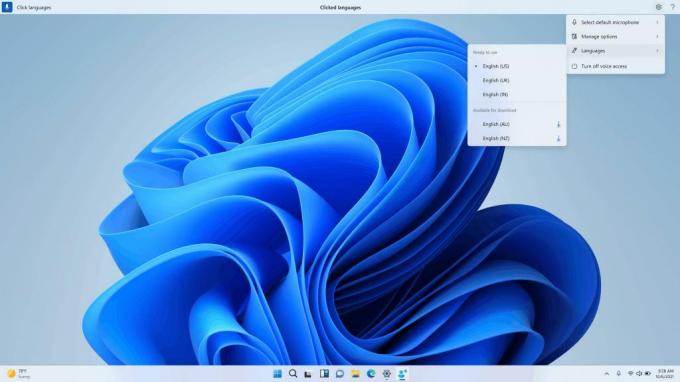
Nya textvals- och redigeringskommandon: Vi har lagt till några fler användbara kommandon för att göra textval och redigering enklare med röståtkomst.
| Att göra detta | Säg detta |
| Välj ett textintervall i textrutan | "Välj från [text 1] till [text 2]", t.ex. "Välj från måste röståtkomst" |
| Ta bort all text i en textruta | "Radera allt" |
| Använd fet/understruken/kursiv formatering på den markerade texten eller senast dikterade texten | "Fet det där", "Stryk under det", "Kursivera det" |
| Ta bort alla blanksteg från markerad text eller senast dikterade text Till exempel, du dikterade "Peyton Davis @outlook.com" i det senaste yttrandet och du vill ta bort alla mellanslag för att få rätt inkorgsadress. |
"inget utrymme det där" |
| Infoga "text" vid markören och versal första bokstaven i varje ord. Till exempel vill du infoga "Hello World" vid textmarkören |
"Caps [text]", t.ex. "Caps hello world" |
| Infogar "text" vid markören utan blanksteg före "text". Till exempel, texten "Peyton" skrivs in i textrutan och nu vill du infoga "Davis" men vill inte att ett mellanslag ska läggas till före Davis. (utgång: PeytonDavis) |
"Inget mellanslag [text]", t.ex. "Inget mellanslag Davis"" |
Förändringar och förbättringar
-
Allmän
- Med bygg 25290, började Microsoft testa nya märken och extra åtgärder för att få användaren att vidta en åtgärd i Start-menyn. Från och med idag kommer det här området att visa olika textalternativ för samma åtgärd. Företaget försöker hitta det som fungerar bäst.
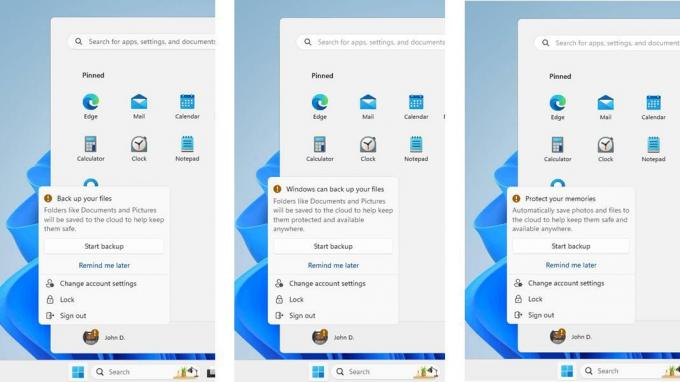
- För ett litet antal insiders finns en mer personlig SCOOBE-sida tillgänglig.
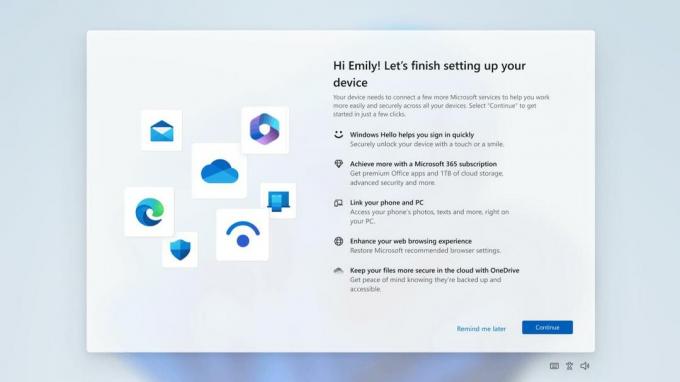
- Med bygg 25290, började Microsoft testa nya märken och extra åtgärder för att få användaren att vidta en åtgärd i Start-menyn. Från och med idag kommer det här området att visa olika textalternativ för samma åtgärd. Företaget försöker hitta det som fungerar bäst.
-
Sök i aktivitetsfältet
- Sökrutan i aktivitetsfältet blir ljusare om Windows har ett anpassat färgschema. Till exempel, när mörkt tema är valt för Windows 11 och ljust tema för appar (under Inställningar -> Anpassning -> Färger), blir sökrutan i aktivitetsfältet ljusare.
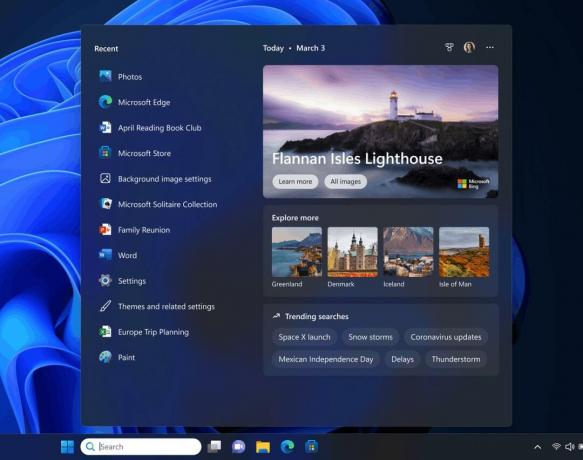
- Sökrutan i aktivitetsfältet blir ljusare om Windows har ett anpassat färgschema. Till exempel, när mörkt tema är valt för Windows 11 och ljust tema för appar (under Inställningar -> Anpassning -> Färger), blir sökrutan i aktivitetsfältet ljusare.
-
Utforskaren
- I File Explorer kommer vissa insiders att lägga märke till en knapp med en pizzaikon i verktygsfältet. Det betyder att systemet använder en version av Explorer baserad på den nyare Windows App SDK. Även om funktionerna i appen inte har förändrats, är den nu byggd på WinUI 3 istället för WinUI 2.

- I File Explorer kommer vissa insiders att lägga märke till en knapp med en pizzaikon i verktygsfältet. Det betyder att systemet använder en version av Explorer baserad på den nyare Windows App SDK. Även om funktionerna i appen inte har förändrats, är den nu byggd på WinUI 3 istället för WinUI 2.
-
Snap layouter
- Efter att ha pausat detta med Bygg 25300, Microsoft återställer olika behandlingar för snap layouter för Windows Insiders i Dev Channel. Företaget undersöker sätt att förbättra upptäckbarheten och användningen av snaplayouterna, som att minska hovringstiden som krävs för att anropa utfällningen när du för muspekaren över maximi-/återställ-knappen i en apps namnlist. Förutom några andra justeringar kommer du att märka att vissa behandlingar också kommer att dra in ikonen för appfönstret du arbetar i och lägga till en beskrivande titel.
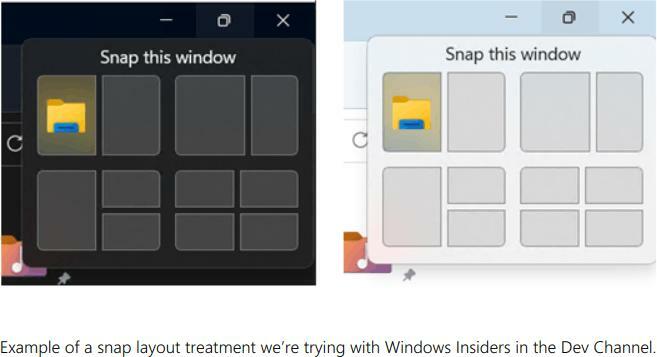
- Efter att ha pausat detta med Bygg 25300, Microsoft återställer olika behandlingar för snap layouter för Windows Insiders i Dev Channel. Företaget undersöker sätt att förbättra upptäckbarheten och användningen av snaplayouterna, som att minska hovringstiden som krävs för att anropa utfällningen när du för muspekaren över maximi-/återställ-knappen i en apps namnlist. Förutom några andra justeringar kommer du att märka att vissa behandlingar också kommer att dra in ikonen för appfönstret du arbetar i och lägga till en beskrivande titel.
-
Windows Spotlight
- Microsoft har inaktiverat olika Windows Spotlight-utseendealternativ som introducerades byggd 25281 eftersom insiders klagar på problem när de använder Spotlight UI. I framtiden avser företaget att returnera funktionen när nödvändiga ändringar görs baserat på insiderfeedback. På grund av att funktionen är inaktiverad måste användare återaktivera Windows Spotlight i Inställningar -> Anpassning.
-
Inmatning
- Uppdaterade motorn för förenklad kinesisk handskriftsigenkänning för att bli snabbare och mer exakt. Har även lagt till stöd för tecken definierade i GB18030-2022. För närvarande kan du skriva GB18030-2022 nivå 2-tecken och vissa GB18030-2022 nivå 1-tecken i handskriftspanelen eller direkt i textrutan om det stöds.
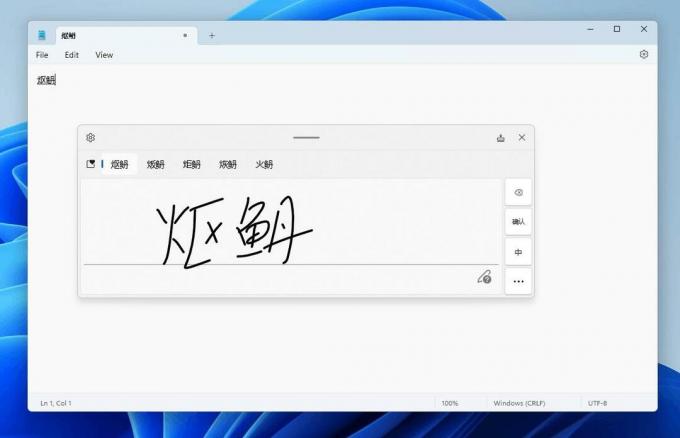
- Uppdaterade motorn för förenklad kinesisk handskriftsigenkänning för att bli snabbare och mer exakt. Har även lagt till stöd för tecken definierade i GB18030-2022. För närvarande kan du skriva GB18030-2022 nivå 2-tecken och vissa GB18030-2022 nivå 1-tecken i handskriftspanelen eller direkt i textrutan om det stöds.
-
Widgets
- Denna konstruktion introducerar temaspecifika ikoner för Widgets-knappen i aktivitetsfältet. De nya ikonerna har ett högre kontrastförhållande, vilket kommer att göra informationen i aktivitetsfältet tydligare och mer begriplig, även för synskadade användare.

- Denna konstruktion introducerar temaspecifika ikoner för Widgets-knappen i aktivitetsfältet. De nya ikonerna har ett högre kontrastförhållande, vilket kommer att göra informationen i aktivitetsfältet tydligare och mer begriplig, även för synskadade användare.
-
inställningar
- Uppdaterade inställningar -> Ström och batterisida. Nu kan du hitta alternativ där för att konfigurera de åtgärder som händer när du interagerar med din dators fysiska strömkontroller.
kända problem
-
Allmän
- Microsoft undersöker ett problem som tar längre tid än väntat för vissa användare att uppgradera till nya Insider Builds. Om du stöter på det här problemet, skicka en ny feedback till Feedback Hub.
- Vissa AAD-användare (Azure Active Directory gick med) kommer nu att se en "Komma igång"-skärmen när de loggar in på Windows efter att ha uppdaterat till de senaste Insider-byggnaderna. Microsoft undersöker problemet.
- När du startar grupprincipredigeraren kan du stöta på ett fel som säger att attributet displayName inte hittades.
-
Skärmklippverktyget
- Microsoft arbetar på att fixa ett problem där Skapa knappen i klippverktyget fungerar inte för vissa insiders efter uppdatering till Build 25295. Om du upplever det här problemet, gå till Inställningar -> Program -> "Standardprogram" och ställ in "Klippverktyg" som standard för ms-skärmklipp protokoll.
-
Live bildtexter
- På Arm64-enheter kommer utökat taligenkänningsstöd som är inställt på sidan "Språk och region" att kräva att "live-undertexter" startas om efter att språket i undertextmenyn har ändrats.
- Vissa språk som visas på sidan Språk och region stöder taligenkänning (som koreanska), men stöder ännu inte livetextning.
- När du lägger till ett språk med hjälp av sidan Språk och region kan installationsförloppet för språkfunktioner vara dold, och du kommer inte att se när installationen av Enhanced Speech Recognition (krävs för Live Captions) är avslutad. Du kan använda "Språkalternativ" för att spåra framsteg. Om detta händer kan det bli en oväntad fördröjning innan Live Captions-installationssystemet upptäcker det nya språket och låter dig fortsätta.
- Sidan Språk och region kanske inte erbjuder det erforderliga taligenkänningspaketet förrän en timme efter den första inloggningen.
- Visningshastigheten för undertexter kan vara långsammare när du använder andra språk än engelska. Det finns inte heller någon upptäckt av andra språk än engelska (USA), vilket innebär att felaktiga undertexter kan visas för annat tal än undertextningsspråket.
-
Röståtkomst
- Den uppdaterade hjälpsidan i röståtkomstprogrammet kanske inte innehåller alla kommandon och ytterligare information kanske inte är korrekt. Den kommer att uppdateras i framtida versioner. Om du vill ha en omfattande lista över röstkommandon och mer information om dem, kolla in informationen på Microsofts webbplats .
Källa: Microsoft
Om du gillar den här artikeln, vänligen dela den med knapparna nedan. Det kommer inte att ta mycket från dig, men det kommer att hjälpa oss att växa. Tack för ditt stöd!
Annons



